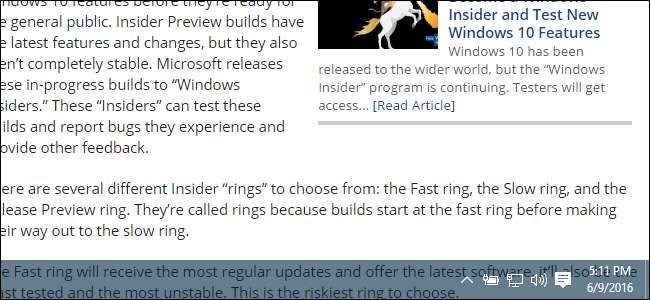
Windows 10: n tehtäväpalkki on erittäin konfiguroitavissa , ja Windows 10 sisältää jo vaihtoehdon mukauttamisasetukset tehdä tehtäväpalkista läpinäkyvä. Mutta pienellä rekisterimagialla voit ottaa käyttöön asetuksen, joka antaa tehtäväpalkille vielä korkeamman läpinäkyvyyden.
Tee Windows 10: n tehtäväpalkista avoimempi muokkaamalla rekisteriä
Jotta Windows 10 -tehtäväpalkki olisi läpinäkyvämpi, sinun tarvitsee vain säätää yhtä asetusta Windows-rekisterissä.
LIITTYVÄT: Oppiminen käyttämään rekisterieditoria kuin ammattilainen
Vakiovaroitus: Rekisterieditori on tehokas työkalu, jonka väärinkäyttö voi tehdä järjestelmästä epävakaan tai jopa käyttökelvottoman. Tämä on melko yksinkertainen hakkerointi, ja niin kauan kuin pidät kiinni ohjeista, sinulla ei pitäisi olla mitään ongelmia. Siitä huolimatta, jos et ole koskaan työskennellyt sen kanssa ennen, harkitse lukemista kuinka käyttää rekisterieditoria ennen kuin aloitat. Ja ehdottomasti varmuuskopioi rekisteri (ja Sinun tietokoneesi !) ennen muutosten tekemistä.
LIITTYVÄT: Tehtäväpalkin mukauttaminen Windows 10: ssä
Avaa Rekisterieditori lyömällä Käynnistä ja kirjoittamalla "regedit". Avaa Enter-editori painamalla Enter-näppäintä ja anna sille lupa tehdä muutoksia tietokoneeseesi.
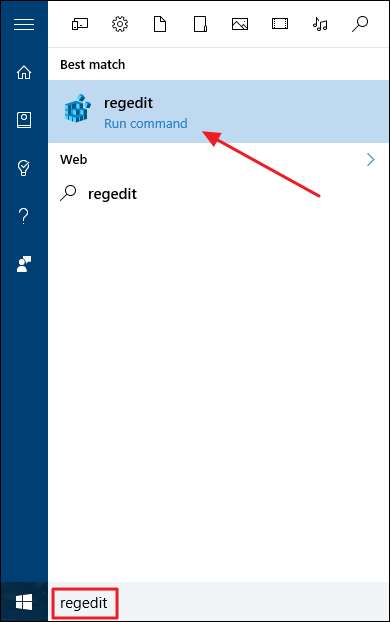
Käytä rekisterieditorissa vasenta sivupalkkia siirtyäksesi seuraavaan avaimeen:
HKEY_LOCAL_MACHINE \ SOFTWARE \ Microsoft \ Windows \ CurrentVersion \ Explorer \ Advanced

Seuraavaksi aiot luoda uuden arvon
Pitkälle kehittynyt
aliavain. Napsauta hiiren kakkospainikkeella
Pitkälle kehittynyt
ja valitse Uusi> DWORD (32-bittinen) arvo. Nimeä uusi arvo
UseOLEDTaskbarTransparency
.
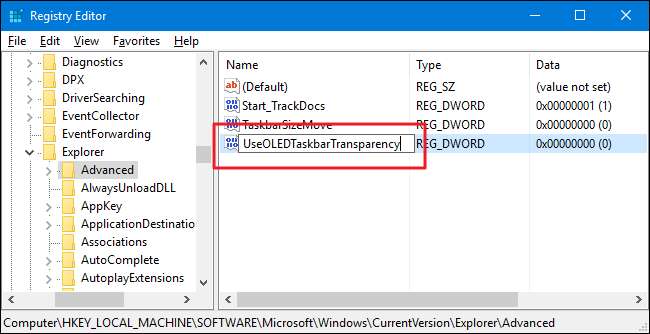
Kaksoisnapsauta nyt uutta
UseOLEDTaskbarTransparency
arvo oikealla ruudulla avataksesi sen ominaisuudet -sivun. Muuta Arvotiedot-ruudussa arvoksi 1 ja napsauta sitten OK.
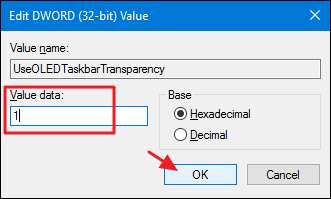
Muutoksen tekemisen jälkeen voit sulkea rekisterieditorin. Saadaksesi muutoksen voimaan, voit joko käynnistää tietokoneen uudelleen tai avata Väri-välilehden Mukauttaminen-asetuksissa (Windows + I> Mukauttaminen> Väri) ja vaihtaa pois ja takaisin asetuksista Valitse väri ”-Osio.
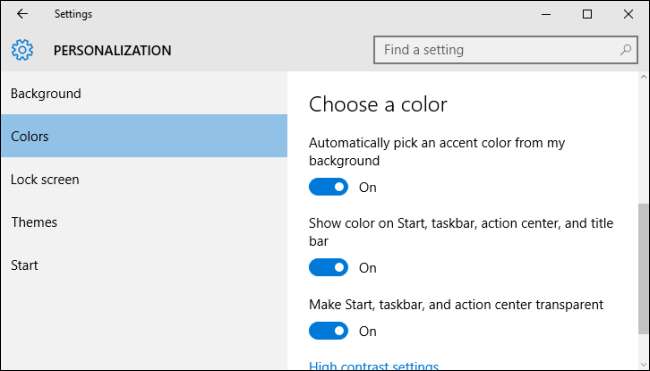
Alla näet vertailun tavallisesta läpinäkyvyysasetuksesta ja juuri määrittämäsi korkean läpinäkyvyyden asetuksesta rekisterissä.
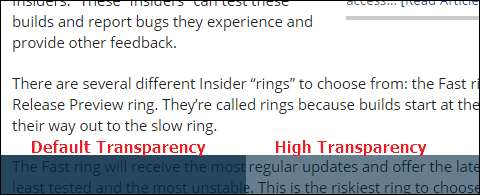
Jos haluat poistaa korkean läpinäkyvyyden asetuksen takaisin, palaa vain rekisteriin ja aseta joko
UseOLEDTaskbarTransparency
arvo 0 tai poista arvo kokonaan. Sitten sinun on käynnistettävä Windows uudelleen tai vaihdettava yksi väri-asetuksista uudelleen pakottaaksesi muutoksen.
Lataa yhdellä napsautuksella rekisteröidyt hakkerimme
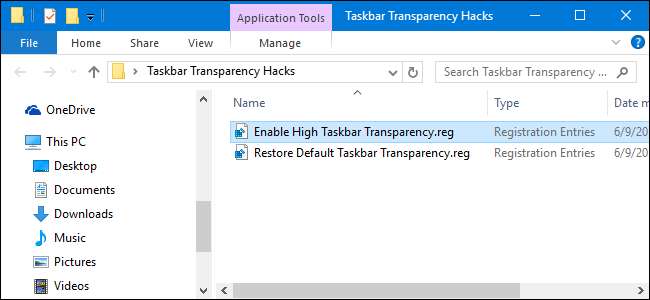
Jos et halua sukeltaa itse rekisteriin, olemme luoneet pari rekisterihakemusta, joita voit käyttää. "Enable High Taskbar Transparency" -hakkerointi luo
UseOLEDTaskbarTransparency
arvo ja asettaa sen arvoksi 1. Palauta oletusarvoinen tehtäväpalkin läpinäkyvyys -hakkerointi asettaa arvon takaisin 0. Molemmat hakkerit sisältyvät seuraavaan ZIP-tiedostoon. Kaksoisnapsauta haluamaasi ja napsauta kehotteita. Kun olet ottanut haluamasi hakkeroinnin käyttöön, käynnistä tietokone uudelleen tai pakota muutos vaihtamalla jokin väri-asetuksista.
Tehtäväpalkin läpinäkyvyyshackit
LIITTYVÄT: Kuinka tehdä oma Windows-rekisterihakemisto
Nämä hakkeroinnit ovat oikeastaan vain
tutkimusmatkailija
aliavain, riisuttu alas
UseOLEDTaskbarTransparency
arvo, josta puhuimme edellisessä osassa ja vietiin sitten .REG-tiedostoon. Kummankin hakkeroinnin suorittaminen asettaa kyseisen arvon oikeaan lukuun. Ja jos nautit hölynpölystä rekisterin kanssa, kannattaa käyttää aikaa oppimiseen
kuinka tehdä omat rekisterihakemuksesi
.
Ja siinä kaikki. Jos haluat korkeamman läpinäkyvyyden Windows 10 -tehtäväpalkissa, tämä melko yksinkertainen rekisterihakkero on kaikki mitä tarvitset.







